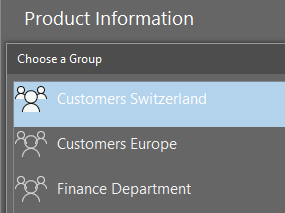Empfängt jemand in Outlook eine E-Mail mit Anhang besteht die Möglichkeit die Datei direkt in eine Microsoft 365 Gruppe hochzuladen. Die Datei speichert Outlook in der SharePoint Seite der Gruppe.
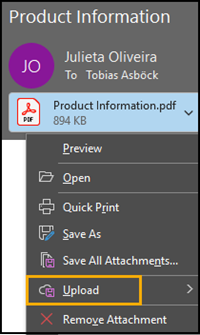
In der Auswahl von Upload zeigt es eine Liste von verschiedenen Gruppen/Teams. Die Auswahl inkludiert Gruppen in denen das Benutzerkonto Mitglied ist.
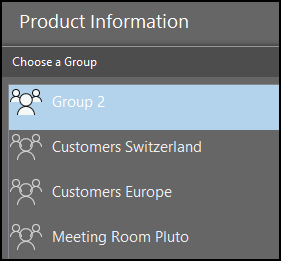
In meinem Fall stimmt die Auswahl nicht.
- Es zeigt unnötige Gruppen (Group 2 und Meeting Room Pluto)
- Es fehlt eine Gruppe (Finance Department)
Die Liste in Outlook wird über das Property HiddenFromExchangeClientsEnabled der Gruppe gesteuert. Du kannst das Property mit Exchange Online PowerShell bearbeiten.
- Dein Konto benötigt für die Anpassung die Rolle Exchange Administrator.
- Nimmst du eine Änderung an dem Property vor gilt es in Outlook für alle Mitglieder der Gruppe.
- Verbinde dich mit Connect-ExchangeOnline zu deinem Tenant.
- Lade die Gruppe und frage die zwei Properties HiddenFromExchangeClientsEnabled und HiddenFromAddressListsEnabled ab.
Connect-ExchangeOnline
Get-UnifiedGroup -Identity <GroupEmailAddress> | select Identity,HiddenFromExchangeClientsEnabled,HiddenFromAddressListsEnabled | fl
Primär betrifft es das Property HiddenFromExchangeClientsEnabled. Du solltest aber auch HiddenFromAddressListsEnabled beachten.
- Möchtest du die Gruppe in Outlook ausblenden setzt du das Property HiddenFromExchangeClientsEnabled auf True, dabei wird HiddenFromAddressListsEnabled ebenfalls auf True gesetzt und die Gruppe im globalen Adressbuch ausgeblendet.
Set-UnifiedGroup -Identity <GroupEmailAddress> -HiddenFromExchangeClientsEnabled:$true
Beachte, wenn du die Anpassung durchführst zeigt es die Gruppe in Outlook auch nicht mehr in der linken Navigationsleiste unter Gruppen. Wiederhole Schritt 3 für die restlichen, nicht erforderlichen Gruppen.
- In meinem Fall betrifft es eine weitere Gruppe, es ist ein Besprechungsraum. In dem Fall darf es den Eintrag nicht im Adressbuch ausblenden. Du musst das Property HiddenFromAddressListsEnabled in solchen Fällen explizit mitgeben.
Set-UnifiedGroup -Identity <GroupEmailAddress> -HiddenFromExchangeClientsEnabled:$true -HiddenFromAddressListsEnabled:$false- Jetzt fehlt mir noch die Gruppe Finance Department. Wie erwartet ist das Property HiddenFromExchangeClientsEnabled für die Gruppe True. Dadurch ist die Gruppe nicht in der Upload-Liste aufgeführt.

Beachte, eine Veränderung von HiddenFromExchangeClientsEnabled auf False setzt automatisch HiddenFromAddressListsEnabled auf False. Die Gruppe zeigt es in dem Fall im globalen Adressbuch. Möchtest du es nicht gibst du (ähnlich zu Schritt 4) beide Properties an.
Set-UnifiedGroup -Identity <GroupEmailAddress> -HiddenFromExchangeClientsEnabled:$false -HiddenFromAddressListsEnabled:$true- Fertig. Starte deine Outlook App neu. Es übernimmt die Änderung sofort.
In Outlook im Web ist der Upload zu Gruppen bisher nicht möglich.
Veränderungen an der Sichtbarkeit im globalen Adressbuch können 24 Stunden benötigen.